 拼接大屏安装技术要点Word下载.docx
拼接大屏安装技术要点Word下载.docx
- 文档编号:20997827
- 上传时间:2023-01-26
- 格式:DOCX
- 页数:22
- 大小:1.28MB
拼接大屏安装技术要点Word下载.docx
《拼接大屏安装技术要点Word下载.docx》由会员分享,可在线阅读,更多相关《拼接大屏安装技术要点Word下载.docx(22页珍藏版)》请在冰豆网上搜索。
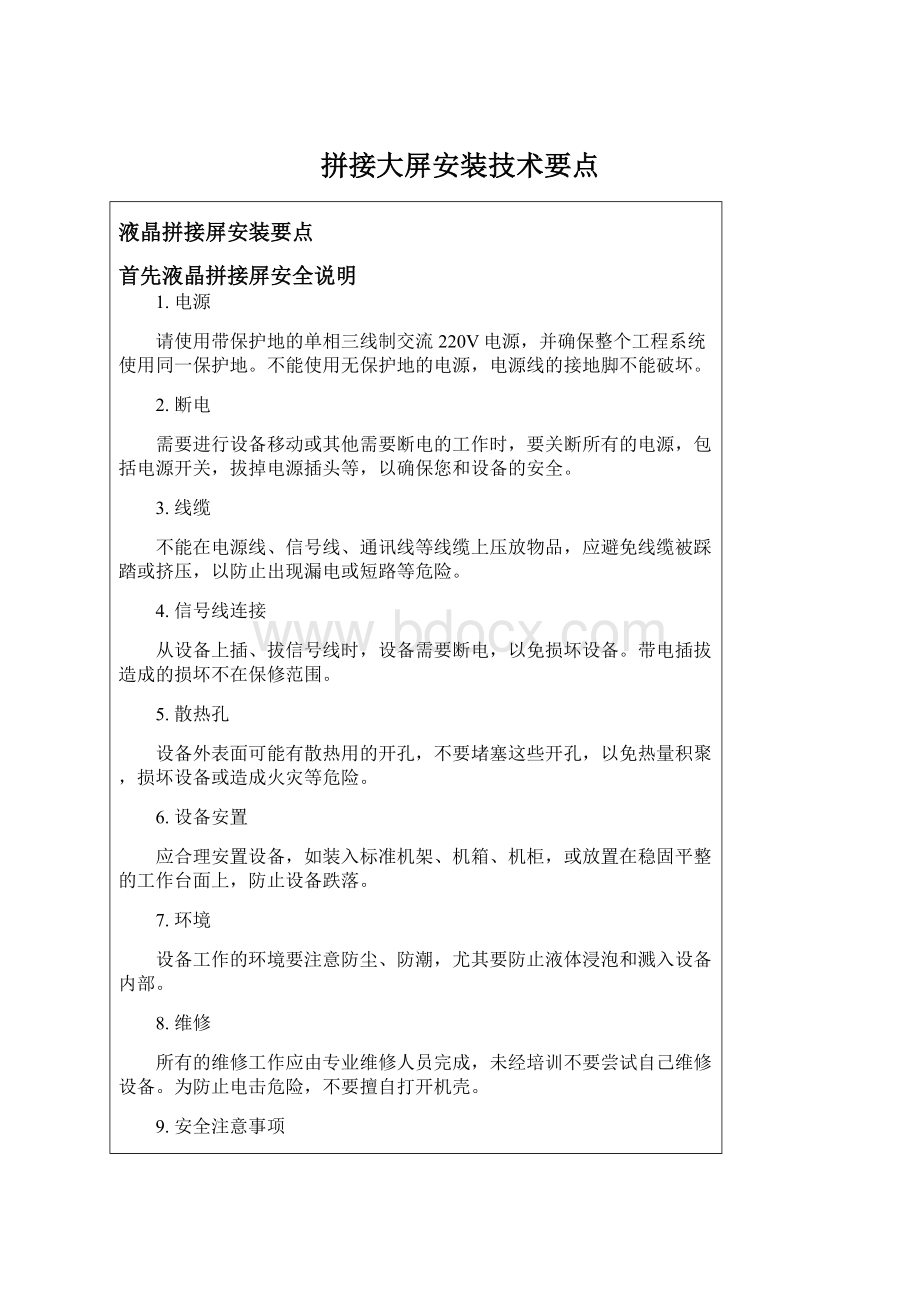
9.7不要从本设备通风孔塞入任何物体,以免造成设备损坏或触电;
9.8不宜将本设备放置于近水或其它潮湿的地方使用;
9.9不宜将本设备放置于散热片附近或其它高温地方使用;
9.10请妥善整理放置电源线,以防破损;
9.11下列情况,应拔掉本设备电源插头,由专业维修人员处理:
1)插头电源线损坏或磨损时;
2)有液体溅入本设备时;
3)本设备跌落或机箱损坏时;
4)本设备出现明显功能异常或性能变化时。
9.12在清除液晶屏幕的灰尘时,必须用柔软的绸缎布来轻轻的擦除,不准用玻璃水或湿布料来清洗,否则容易损伤液晶屏幕。
本设备不适合非专业人员操作调试,使用者须接受专业人员培训和指导。
使用前请仔细阅读拼接大屏幕说明书,说明书应妥善保存以备查阅。
拼接大屏幕基本构成
1液晶拼接单元
2图像控制处理器
3控制软件
4机柜/壁挂支架/落地支架
5各种线材
1.液晶拼接单元:
包含DID液晶屏、驱动单元机芯、固定架
DID液晶屏,保诚拼接墙采用DID液晶屏,与配套设计的电路控制系统、专用电源,使其符合拼接墙的设计要求,实现各种功能。
并对屏边框着色,专业处理后的液晶屏外框为亚黑色,与整个拼接墙更加的融合,外观更加美观大方。
驱动单元机芯:
控制主板、IC、电源融合一体,良好的电路控制系统与专用的电源设计,具有可靠性、稳定性高等优点,以保证系统稳定可靠地运行。
2.图像控制处理器
保诚自主研发的智能型图像控制器,采用保诚独特的V12图像数字引擎,对复合视频信号的处理无任何压缩、衰减,能输出实时的高清晰的视频信号,图像带宽高达500MHZ,急速响应时间快,采用LVDS差分传送技术,抗干扰能力强,该控制器的系统适应能力强,兼容性好,是大屏幕拼接的神经中枢的首选。
3.控制软件
液晶拼接墙视频监控系统不仅为客户提供最优秀的液晶拼接墙,而且为客户开发个性化液晶拼接墙控制专用软件。
液晶拼接墙控制管理软件基于RS232(RJ485)协议,可实现对液晶拼接墙显示墙的远程操作、显示模式管理、信号源管理等强大功能。
该软件安装在用户的控制PC/平板上,通过用户PC对拼接墙进行各种管理,操作界面友好直观、简单快捷,彻底改变了传统电视墙操作复杂等缺陷。
4.机柜(机架)
根据墙体显示尺寸及外观尺寸进行设计,具体使用时可根据安装环境、客户要求进行设计。
5.各种线材
各类线材将按实地安装数量及长度等数据进行定制。
拼接大屏安装手册
一、安装人员到达现场确认拼接大屏数量
1、在确认项目可以安装的前提下,安装人员到现场安装调试,到达现场后首先核对拼接大屏型号,开箱验收,按货物清单验收数量、质量和文件,检查机柜质量、装配配件齐套等。
二、安装环境确认
1、安装工程师根据项目安装要求结合设计图纸,确认现场环境拼接大屏摆放位置与查看环境尺寸等是否符合安装要求。
确认如下:
①确认摆放拼接大屏的安装位置;
②测量摆放位置的长度与高度,对照项目图纸尺寸,是否符合要求,如有特殊情况需要指明确认如:
有静电地板时确认静电地板高度与安装图纸对应;
是挂壁安装时应确认墙壁是否是实心墙或可以进行特殊固定;
如是嵌入墙壁安装别应确认墙壁的开口尺寸等;
③确认供电状况(插座规格、接地、漏电、保险、负载等)检查,如还没有提供供电应要求客户(现场工作人员)及时供电,确保项目正常安装;
④确认信号源输入是否到位即信号线是否布线到指定位置,如还没有完成应要求客户(现场工作人员)及时完成信号线输入问题,确保项目正常安装;
2、安装位置环境考虑:
光照、散热(通风)条件、稳固性、电磁干扰、磕碰、震动、儿童触及、烟雾、沙尘、潮湿、气体、油污、上方悬挂物或装饰物等环境条件。
3、对于非保诚公司生产、监制的机柜、底座,不提供安装服务。
若用户执意要求,可提供安装服务,但对因机柜、底座、挂架质量原因导致拼接屏出现坠落、跌到等现象,致使拼接屏损坏的,安装工程师及保诚公司不承担任何责任。
三、拼接大屏机柜机柜(机架)安装
1、卸开木架即所有包装后开始安装,先安装机柜(机架)。
安装时先将底座从左边第一组到右(从右到左)连接,再安装上组机柜从左边第一组到右(从右到左)连接、而后安装面框,最后连接固定件,46寸拼接屏单元的铝型材配件,每列固定2条。
机柜安装按项目图纸要求组装好机柜各部件,确认牢固、稳定。
如是挂壁结构安装时,移开安装位置有关物品,确定安装固定孔位置,尽量实施无尘打孔,固定安装架并调试方向和水平,进行现场清理和整洁,安装拼接大屏。
特殊安装面安装:
特殊安装面指除水泥、实心砖墙体、预设的内置钢结构支架,安装面为石膏板、空心砖、薄木板、大理石板、玻璃板或是悬空吊装、贴顶吊装、安装面内嵌、专用支架、可移动支架等,拼接大屏不适合在特殊面上直接安装。
注:
具体根据项目图纸进行安装固定。
安装完成后检验安装紧固度,确保安装安全牢固。
2、组装拼接屏单元。
拼接屏单元由液晶屏、机芯、固定架组成,拼接屏单元安装到机柜(机架)前,先组装好拼接屏单元。
单元组装见:
<
液晶拼接屏单元的装配说明>
。
3、将拼接单元安装到机柜(机架)里。
完成拼接单元组装后,开始将拼接单元安装到机柜里,从最下一列开始,从左边第一个屏到右(或从右到左)、从下到上安装;
例如:
3X12拼接大屏的安装顺序如下:
1-2-3-4-5……..33-34-35-36。
(屏安装号)
四、液晶拼接屏单元的装配说明
1.具体参考“单元装配示意图”。
M55PJCZ-GS单元装配示意图
说明:
1.此图为55寸屏单元结构为整机(新)结构,安装孔位为"
8-M8(46寸屏单元固定孔位)"
、"
4-∅8.5*30"
如图所示;
2.单元屏下方、左右方均有绑线位,如图所示,方便绑线;
3.注意维护,即机柜结构不会影响屏与机芯的拆卸方便维护(屏与机芯安装的固定孔位如图所示)。
装配方法:
1.将液晶屏平放在泡垫或干净的柔软垫子上面,液晶屏正面朝下;
2.将机芯固定架分左右两侧(参考示意图),用12颗BM5X8的螺钉将固定架固定在液晶屏上;
3.将拼接单元机芯平放在固定好的机芯固定架中间,再将背光线从左侧固定架的底部穿过,同时将插头插入液晶屏的左侧背光板插座里;
插屏线时,屏线插头的金属片一面朝下,然后再插入液晶屏的LVDS驱动屏线插座。
注意事项:
1.液晶拼接单元与单元叠放在一起安装,能保证安装完成后屏显示表面前后平整,拼接缝隙均匀一致,单屏可左右上下前后调节;
2.建议内部调节安装架做成竖条不影响后机柜盒的拆卸既维护,注意屏的可活动调节性;
3.安装完成后,屏体下方有定位承力部件,保证屏幕不悬空(建议可做成U型小部件长度80mm每屏2件,注意加工高度尺寸);
4.拼接屏前面有面框,一般四周每边压住1.6mm,注前面框不变形,建议材料用2.0mm冷板。
五、布线(信号线、控制线、电源线的连接)
完成安装后,连接所有设备之的线路并布线,包括电源线、HDMI高清信号线、视频信号线等,再通电调试拼接墙软件。
说明:
1、布线时,电源线应尽量与信号线分开布线,避免干扰出现的花屏或是雪花点。
2、布线时,要注意线材的长度,距离远的连接长的,距离近的连接短的;
保持美观。
3、信号输出线必须各自对应,即是几路输入,就要连接到相对应的几号拼接单元上,如1号视频信号对1号信号输入接口;
4、如有配“HDMI高清分配器”,HDMI信号输出入线与HDMI分配器连接.
六、通电测试
完成布线工作后,就要进行单元拼接的通电测试,将所有的拼接单元逐一开启,查看所有屏是否通电成功,通电成功则屏幕显示蓝屏,如无显示则表示不成功,应马上断电,检查其线路是否连接正确,检查完毕后,重新开机。
七、控制软件调试
PC端控制软件安装及应用
系统运行环境:
操作系统中英文Windows98/2000/NT/XP/WIN7/Vista
最低配置CPU:
双核2.0GHz以上
内存:
1GB
显示卡:
标准VGA,256色显示模式以上
硬盘:
典型安装10M
串行通讯口:
标准RS232通讯接口或其兼容型号。
其它设备:
鼠标器
开始系统
系统运行前,确保下列连线正常:
1、运行本软件的计算机的RS232线已经正确连接控制器
2、相关控制器的信号线,电源线已连正确
系统运行步骤:
1)打开控制器电源,控制电源指示灯将亮起。
绿色、代表处于开机运行状态;
橙色、代表待机状态
2)运行本软件
解压拼接控制软件、RAR得到以下三个文件:
userlogo、VGA自动调整图片、串口
调试、LCDWall.exe、LcdWall.exe.manifest、MWS_Cfg.ini,该控制软件为绿色
版,无需安装,直接运行Lcdwall软件.exe,弹出如图1控制界面。
(注:
所有
操作必须在串口打开才能操作)
图1
注:
根据安装软件版本不同,上图示例中的界面及其内容可能会存在差异,可咨
询我们的相关售后服务人员
图1中用操作界面的各部功能说明:
操作区:
每一个方格单元代表对应的控制屏幕,可以通过鼠标或键盘的点选,拖
拉的方式选择相应的控制单元
功能区:
包含常用的功能按钮
用户标题区:
用户可根据本身要求,更改界面上的标题显示
状态:
显示通讯口状态,操作权限状态,和当前的本机时间,日期等
1、软件设置:
单击功能图中“串口设置”如图2菜单
点击刷新COM口自动配对、再点击打开连接成功
图2
“幕墙设置”里的行列根据实际需要来设置,以下以2X2在XP下举例进行说明
如果拼接墙是2X2,则拼接阵列必须设置为2X2,否则会拼接不正确)
2、拼接控制器地址(设备ID)设置
系统设置--序列号(设置ID)更改:
所有设备在出厂时的序列号均为1、用户
要根据自己的需求来设置屏幕序列号。
管理员用户进入“幕墙地址”设置、针对
每个屏幕显示的机器码,填入相应的目标序列号,点击修改后完成对屏幕序列号
的修改(注:
此功能在修改序列号时,读取屏幕显示的机器码,修改对应的屏幕
序列号)。
(注意:
“系统设置”按钮只有在输入管理员密码后才能操作,遥控
器只有在多媒体通道下才有用,默认的管理员密码为111111、可自行修改,请牢
记修改后的密码)
3、单机操作:
图4是单机操作的相关选项
选择单个或多个拼接单元进行开机/关机和单机鼠标右击对输入信号进行设置,
也可以点击“图像冻结”可以冻结当前的图像,再次点击解除静像。
4、拼接操作:
拼接操作见图5
选择多个拼接单元,2x2为例,选中4个屏后,在信源中选择信号源,单击“执
行”按钮完成拼接,点击“图像冻结”可以冻结当前画面,再次点击解除静像。
拼接后,拼接单元与拼接单元之间有一个物理的边缝,可以通过勾选“消除边
框”,并设置相应值来实现图像的连贯性
框”,并设置相应值来实现图像的连贯性(注:
边框的值根据屏的物理边框来设
置。
例:
LTI460HA03的边框是10MM,在此处设置的值就应该为10)。
去掉边框
后的效果见图5
7、场景预设
场景预设见图6
支持16种场景模式保存,可以更改模式名称。
选择要保存的模式,设置完成
后点击“保存模式”。
“调用模式”可以调用用户保存过的模式、跟据有需求用户
的还可以启用场景轮询模式8、系统设置
8、系统设置
点击系统设置见图7
只有管理员的身份才能访问系统设置、密码:
111111)
在本菜单里,有Video和VGA两个选项,在设置时选择不同的信号源进行设置
以下每项设置都在拼接单元上都会有相应的显示
1)、色彩调整
选Video时可以对“亮度”、“对比度”、“色度”、“锐度”、“色调”、“一键颜色
校正”进行设置
选VGA时只能设置“亮度”、“对比度”、“一键颜色校正”见图7
2)、几何调整:
本菜单在选择Video时可对“水平位置/大小”和“垂直位置/大小”进
行设置,VGA时“时钟”、“相位”、“水平位置”和“垂直位置”设置。
3)、色温调整:
选Video/VGA时可以对红绿蓝进行色温设置.见图9
4)、系统调整
在此菜单下可以对机器的固化软件进行设置,包括背光亮度调节、无信号蓝
/黑屏模式、软件升级、VGA的位置/颜色自动调整等功能。
见图10
14
5)、名词解释:
背光亮度:
用来调节LCD灯管亮度,与信号无关。
VAG颜色自动调整:
当在VGA状态时抓到的值不正确,颜色显示不正常时,点击
该按钮重新抓取,可重复多次点击(注:
在拼接单元单屏显示时使用)。
无信号蓝屏:
当点击此按钮后,蓝屏模式打,在没有信号时,显示为蓝屏。
接信
号后正常显示。
信号黑屏:
当点击此按钮后,黑屏模式打,在没有信号时,显示为黑屏。
接信号后正常显示(注:
此功能在一些如夜场等特殊场合时较为实用)。
用户复位:
在设置混乱后,可点击此按钮恢复到机器出厂时的状态。
(注;
没得到厂家允许,不得用户复位)幕墙地址(即拼接控制盒地址)更改:
所有拼接控制盒在出厂时的地址均为1、用户要根据自己的需求来设置地址,先显示屏幕机器码,在屏幕的下方,如下图,设置对应屏幕地址,点击修改后完成对地址的修改所有拼接控制盒在出厂时的地址均为
1、用户要根据自己的需求来设置地址,先显示屏幕机器码,在屏幕的下方,如下
图,设置对应屏幕地址,点击修改后完成对地
址的修改
图11图12
机器码显示机器码和屏幕地址
6)..在控制软件中把所显示出来的机器码、屏幕地址填写到相应的框中然后点击
修改就可以了,我们出厂的所有显示屏幕地址都是默认001
例如以2X2拼接幕为列从左到右数如图11中的机器码15569显示的是第四块屏
幕,那么就把15569填写到机器码框中.幕墙地址框中就改成4,点击修改,然
后关掉完成再进行下一个修改.
软件升级:
将我公司相关人员给的软件MERGE.bin拷至U盘的根目录下,不要
更改文件名。
将U盘插入USB接口,点软件升级,此时屏幕变为蓝屏,在右上
角显示软件更新的进度,同时电源指示灯会绿/橙交替闪烁,升级完成后会自动
重启(
重启(注:
此功能在升级过程中,请勿断电和拔插U盘,否则将损坏机器)。
7)、风扇调整:
此菜单下对风扇控制:
“关”、“智能”和“最大”温度进行设置、见图14
风扇运行模式:
关—风扇不运行;
智能—风扇到达设置温度后,自动打开,自动
调整转速;
最大—风扇不受设置温度控制,处于常开状态。
风扇开启温度:
选择合适的温度,和风扇运行模式,点击设置后生效
任何情况都选择智能)
8)、屏参设置:
9)、系统
1、点击管理员
本操作软件很多地方需要管理员权限才能操作,软件见图15和图16.
管理员密码:
111111
图15图16
打开就会连接到已设置好的网址图20
电脑已显示连接网络正常)
八、完成安装
调试完成后,安装机柜风扇板,连接风扇电源;
关闭机柜门。
安装检验指标(检验标准)见设备安装/调试签收单!
!
- 配套讲稿:
如PPT文件的首页显示word图标,表示该PPT已包含配套word讲稿。双击word图标可打开word文档。
- 特殊限制:
部分文档作品中含有的国旗、国徽等图片,仅作为作品整体效果示例展示,禁止商用。设计者仅对作品中独创性部分享有著作权。
- 关 键 词:
- 拼接 安装 技术 要点
 冰豆网所有资源均是用户自行上传分享,仅供网友学习交流,未经上传用户书面授权,请勿作他用。
冰豆网所有资源均是用户自行上传分享,仅供网友学习交流,未经上传用户书面授权,请勿作他用。


 广东省普通高中学业水平考试数学科考试大纲Word文档下载推荐.docx
广东省普通高中学业水平考试数学科考试大纲Word文档下载推荐.docx
